Se il tuo iPhone non si carica, che si tratti dell'ultimo iPhone 15/14/13/12/11/XS o di un modello precedente, puoi provare molte cose prima di contattare il supporto tecnologico Apple. È vero che un problema hardware con il cavo Lightning, il connettore Dock o la batteria è responsabile di questo problema, ma nella maggior parte dei casi si tratta di un problema software che in pochi semplici passaggi può risolverlo.
Per aiutarti a risolvere questo problema, ti mostreremo come diagnosticare quale causa iPhone non in caricae soluzioni semplici per risolvere questo problema in questo tutorial. Basta controllare la soluzione dettagliata dall'articolo ora.
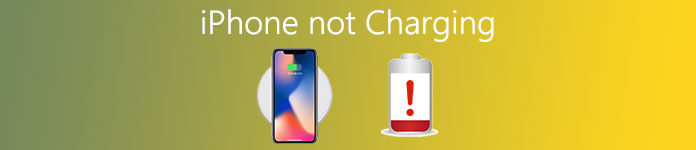
- Parte 1: iPhone non si ricarica? Perché
- Parte 2: modi comuni per fissare l'iPhone non in carica
- Parte 3: il modo migliore per aggiustare l'iPhone non è in carica
Parte 1: iPhone non si ricarica? Perché
Quando un iPhone non si ricarica, c'è un problema con uno dei tre accessori e il tuo dispositivo coinvolto nella ricarica:
- L'adattatore a muro o la fonte di alimentazione.
- Il tuo cavo Lightning.
- La porta di ricarica sul fondo del tuo iPhone.
- Software sul tuo iPhone.
Pertanto, la risoluzione dei problemi dovrebbe concentrarsi su questi aspetti.
Parte 2: Modi comuni per fissare iPhone non in carica
In questa parte, parleremo dei modi comuni per risolvere il problema che l'iPhone non ricarica.
Way 1: Hard Reset Il tuo iPhone
Hard reset iPhone è sempre un modo efficace per risolvere vari problemi, come l'iPhone non in ricarica.
Passo 1 . Rimuovi gli accessori dal tuo iPhone. Quindi tieni premuta la combinazione di pulsanti hardware per eseguire un hard reset su iPhone.
Su iPhone 8 o successivo: premi e rilascia rapidamente il pulsante "Volume su", ripeti l'operazione sul pulsante "Volume giù", quindi tieni premuto il pulsante "Lato" finché non viene visualizzato il logo Apple.
Su iPhone 7/7 Plus: tieni premuti entrambi i pulsanti "Side" e "Volume giù" per un po ', quando viene visualizzato il logo Apple, rilascia i pulsanti.
Per iPhone 6s / 6 e precedenti: la combinazione di pulsanti hardware è costituita dai pulsanti "Side" e "Home".
Passo 2 . Dopo l'avvio, accedi alla tua password e prova a ricaricare il tuo iPhone.

Way 2: Controlla il tuo cavo Lightning per danni
Quando non riesci a caricare il tuo iPhone, controlla se il cavo Lightning presenta segni di danni, come rotture o punte piegate. Il cavo di Apple tende a sfilacciarsi, soprattutto alle estremità. Se gli accessori sono danneggiati, è necessario sostituirli con uno nuovo.
Nel caso in cui non ci siano danni visibili sul cavo, prova a caricare l'iPhone sul computer anziché tutti gli adattatori. Se funziona, il tuo cavo non è il problema.

Way 3: Prova un caricabatterie iPhone diverso
Oltre al caricabatterie da parete, iPhone supporta la ricarica utilizzando il caricatore per auto, la base per altoparlanti, il computer e altri modi. Quando il problema dell'iPhone non si ricarica, prova un altro caricabatterie per iPhone, il problema potrebbe essere risolto in pochi secondi.
Se viaggi all'estero, dovresti controllare se il caricatore da muro è compatibile con la porta di ricarica del tuo iPhone. Non esiste ancora un caricatore da muro universale in tutto il mondo.

Way 4: Spazzola via la sporcizia dalla porta di ricarica del tuo iPhone
Portiamo i nostri iPhone qui e là e le porte raccolgono molta polvere e detriti, il che potrebbe causare la mancata ricarica dell'iPhone. La soluzione è semplice: ripulisci la porta di ricarica dell'iPhone usando qualcosa come Q-Tip o uno spazzolino asciutto. Oppure puoi usare una bomboletta d'aria che soffia il portiere di carica per pulirlo.
Quindi collega di nuovo il tuo iPhone al caricabatterie, dovrebbe caricarsi normalmente ora.

Way 5: Metti il tuo iPhone in modalità DFU e ripristina
Un altro modo per risolvere l'iPhone non è la ricarica ripristina il tuo iPhone in modalità DFU utilizzando iTunes. Assicurati di avere l'ultimo iTunes sul tuo computer.
Passo 1 . Scollega il tuo iPhone dal caricatore a muro, tieni premuto il pulsante "laterale" e spegni il tuo iPhone.
Passo 2 . Quindi collega il tuo iPhone al computer, avvia iTunes e avvia il tuo iPhone in modalità DFU con le seguenti operazioni:
Premi il pulsante laterale per 3 secondi e lascialo andare, tieni premuti i pulsanti "Side" e "Home" per circa 10 secondi, rilascia il pulsante "Side" e tieni premuto il pulsante "Home" per 5 secondi.
Suggerimento: su iPhone 7 o successivo, utilizza il pulsante "Volume giù" per sostituire il pulsante "Home".
Passo 3 . Quindi iTunes fa apparire una finestra con due opzioni, "Ripristina" e "Aggiorna", fai clic su "Ripristina" per riparare immediatamente iPhone in modalità DFU.
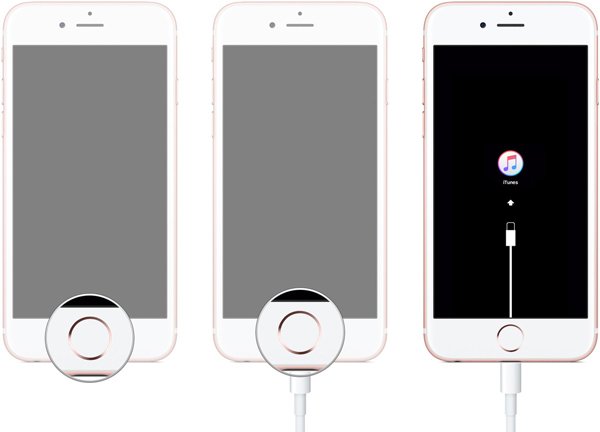
Way 6: Ripara il tuo iPhone
- 1. Prima di tutto, è possibile accedere al sito Web del supporto Apple (support.apple.com/contact) e parlare con un sostenitore della tecnologia.
- 2. Se hai acquistato AppleCare, un team del supporto tecnico di Apple è pronto a fornirti assistenza in qualsiasi momento.
- 3. Apple Store è un'altra scelta, puoi trovare l'Apple Store più vicino sulla mappa e riparare direttamente il tuo iPhone.

Parte 3: Il modo migliore per aggiustare l'iPhone non è in carica
Quando un iPhone non si carica, le persone di solito credono che ci sia qualcosa che non va nella batteria. In realtà, la maggior parte delle volte, è il software del tuo iPhone, non l'hardware, che impedisce la ricarica del tuo dispositivo. Da questo punto, Apeaksoft Ripristino del sistema iOS è uno dei modi più semplici per risolvere questo problema. Le sue caratteristiche principali includono:

4,000,000+ Download
Diagnostica il motivo per cui l'iPhone non si ricarica utilizzando la tecnologia avanzata.
Risolvi i problemi del software iPhone in modalità di ripristino o in modalità DFU.
Nessun danno dati attuali su iPhone durante i problemi di fissaggio.
Supporta tutti i modelli di iPhone, inclusi iPhone 15/14/13/12/11/XS/XR e precedenti.
Disponibile per Windows 11/10/8/8.1/7/XP e Mac OS.
In breve, è il modo migliore per risolvere vari problemi relativi all'iPhone.
Come risolvere l'iPhone non si ricarica semplicemente
Passo 1 . Preparazione per il fissaggio di iPhone non in carica
Ottieni iOS System Recovery installato sul tuo PC Windows, se utilizzi MacBook, scarica e installa la versione per Mac. Collega il tuo iPhone al computer con il cavo Lightning e avvia il problema.

Passo 2 . Avvia il tuo iPhone in modalità DFU
Premi il pulsante "Start" sull'interfaccia home per iniziare a riparare iPhone. Se non sei sicuro, premi il pulsante "Domanda" sulla barra multifunzione in alto per visualizzare le guide su come mettere iPhone in modalità DFU.

Passo 3 . Correggi l'iPhone con un clic
Nella finestra Informazioni, seleziona il modello del tuo iPhone, quindi premi il pulsante "Download" per ottenere il firmware corrispondente. Dopo il download, il programma riparerà automaticamente il tuo iPhone.

Conclusione
Sulla base del tutorial sopra riportato, potresti capire che cosa dovresti fare quando iPhone non è in carica. E se segui le guide sopra, il tuo iPhone dovrebbe caricarsi normalmente. I modi comuni sono complessi? Perché non provare la soluzione semplice, Apeaksoft iOS System Recovery.








